
हाल ही में, हमारे एक reader ने पुछा था कि क्या हम अपनी WordPress site के किसी एक post या page को Google से hide कर सकते हैं अर्थात Google से छुपा सकते हैं?
दूसरें शब्दों में कहें तो क्या हम कुछ ऐसा कर सकते है जिससे हमारा page Google में index न हो? कई बार आपको अपनी privacy को protect रखने के लिए या फिर unwanted users को परे रखने के लिए Google से page को hide करना पड़ता है.
इस article में हम जानेंगे कि आप अपनी मौजूदा WordPress site की overall SEO को बिना effect किये अपने किसी page को Google से कैसे hide कर सकते हैं.
Google से अपने WordPress के किसी Post या Page को Hide करना:
Google हमें अपने content में से जो भी हिस्सा चाहे, उसे exclude करने की permission देता हैं. आप ऐसा अपनी website की robots.txt file को use करके या फिर HTML Meta tags को use करके आसानी से कर सकते हैं.
मैं आपको आज इस post में यह बताऊंगा कि आप ऐसा WordPress में किन दो methods को use करके कर सकते हैं. आप इनमे से वो choose कर सकते हैं जो आपके लिए बढ़िया साबित होता है.
हम आपको ये भी बताएँगे कि आप WordPress में अपने blog posts और pages को password protected कैसे बना सकते हैं. यदि आप पहले दो methods को use करना नहीं चाहेंगे, तो ऐसे करने से आप अपने users के लिए posts और pages की visibility को control कर सकते हैं.
Method 1: Yoast SEO को use करके Search Engines से किसी भी WordPress page को hide करें
यह method आसान है और beginners के लिए recommended है.
सबसे पहली चीज़ आपको जो करनी पड़ेगी वो है, Yoast SEO plugin को install और activate करना. इस सम्बंधित आप हमारा नीचे दिया गया posts पढ़ सकते हैं.
अगली चीज़ जो आपको करनी होगी, वो होगी, उस post को edit करना जिसको आप Search Engines से hide करना चाहते हैं. Post Editor के नीचे Yoast SEO Meta Box के नीचे तक scroll down कीजिये और फिर advanced settings के button पर click कर दीजिये.

Advanced settings option आपको आपके blog posts या pages पर meta tags robots को लगाना allow करता है. Meta robots tags को use करके, आप search engine को यह बता सकते हैं कि इस post या page को न तो index करे और न ही follow करे.
फिर आप अपने blog post या page को save या publish कर सकते हैं.
Yoast SEO plugin आपके blog post या page में ये line add कर देगा.
<meta name=”robots” content=”noindex,nofollow”/>
यह line search engines को simply ये बताती है कि इस page को न तो follow करे और न ही index करे.
Method 2: Robots.txt को use करके अपने Blog Post या Page को Search Engines से कैसे hide करें.
इस method में आपको आपके blog या website की robots.txt file को edit करना होता है. इस file में यदि आप ग़लत जानकारी देंगे तो इससे आपकी site की overall SEO पर negative impact पड़ सकता है. इसी कारण से ये method beginners के लिए recommended नहीं है.
यह robots.txt file एक configuration file होती है जोकि आप अपनी WordPress site की root directory में add कर सकते हैं. यह search engine bots को instructions provide करने के लिए होती है, इसी लिए इसका नाम है, robots.txt file.
आप अपनी robots.txt file को अपनी website को FTP client के साथ connect करके edit कर सकते हैं या फिर अपनी web hosting के cPanel में सीधा जाकर भी.
आपको अपनी robots.txt file में नीचे दी गयी lines को add करना होगा.
User-agent: *
Disallow: /your-page/
User-agent line आपको specific bots को target करने का allow करती है. हम asterisk sign को सभी search engines को include करने के लिए use करते हैं.
अगली line आपकी website के उस part का URL होती है जो आपके domain के बाद आता है.
तो चलिए assume कर लेते हैं कि आपने नीचे दिया गया blog post search engines से hide करना है.
https://shoutmehindi.com/2016/12/my-blog-post/
यहाँ पर बताया गया है कि इस post को hide करने के लिए URL को robots.txt file में कैसे add करेंगे.
User-agent: *
Disallow: /2016/12/my-blog-post/
अपने changes को save करना और अपनी robots.txt file को अपने server पर दुबारा upload करना मत भूलियेगा.
अपने content को hide करने के लिए robots.txt file को use करने के disadvantages:
सबसे पहली बात जो आपको ध्यान में रखनी होगी वो ये है कि robots.txt file publically accessible होती है. कोई भी इसे directly खोल के ये जान सकता है कि आप कौन से pages छुपाने की कोशिश कर रहें हैं.
चाहे बहुत से search engines robots.txt file की instructions को follow करते है, बहुत से search engines इन्हें simply ignore भी कर देते हैं. ये वे bots होते है जो web पर spamming फैलाते हैं.
Method 3. अपने WordPress posts या pages को password protected कैसे बनायें?
यह method एक अलग तरीका है. किसी search engine को यह पूछने की बजाये कि post को index नहीं करना है, ये केवल उन log on को आपका post दिखता है जिन्हें password पता होता है.
WordPress अपने blog posts और pages को password protect करने के built-in feature के साथ आता है. Simply अपने उस post या page को edit कीजिये जिसे कि आप protect करना चाहते हैं.
Publish Meta Box के under, Visibility Option के आगे “Edit” लिंक पर click कीजिये.
यह आपको आपके WordPress blog में available visibility options को दिखायेगा. आप किसी भी post/page को public रख सकते हैं, private रख सकते हैं या फिर उसे password protect कर सकते हैं.
Private posts केवल logged in users के लिए ही available होते हैं जिनके पास आपकी WordPress site पर editor का role होता है.
Password protected posts वह कोई भी व्यक्ति देख सकता है जिसके पास password होगा. आप simply password protected वाले option पर click कीजिये और फिर एक strong password को enter कर दीजिये.

अब आप अपने post/page को publish या फिर save कर सकते हैं.
अब जो भी visitor आपकी website पर इस page/post को access करेगा, उसे पहले password fill करना होगा और फिर ही वह आपके post/page का content देख पायेगा.
मुझे बताईये यदि आपके इस पोस्ट के सम्न्बंधित कोई भी प्रश्न आपके मन में है?
हमारे पोस्ट के प्रति अपनी प्रसन्नता और उत्सकता को दर्शाने के लिए कृपया इस पोस्ट को Social Networks जैसे कि Facebook, Google+ और Twitter इत्यादि पर share कीजिये.
ऐसे ही और informational Posts पढ़ते रहने के लिए और नए blog posts के बारे में Notifications प्राप्त करने के लिए हमारे Subscribe कीजिये.
इस blog पोस्ट से सम्बंधित किसी भी तरह का प्रश्न पूछने के लिए नीचे comment कीजिये.
Subscribe for more such videos
The post Google से अपने WordPress Blog का page कैसे Hide करें? appeared first on ShoutMeHindi - Blogging Sikhiye.

























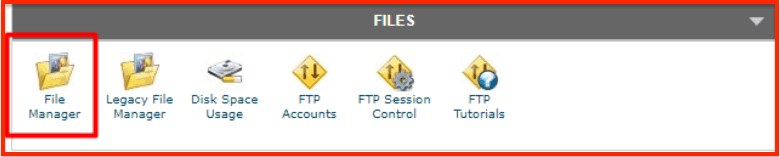
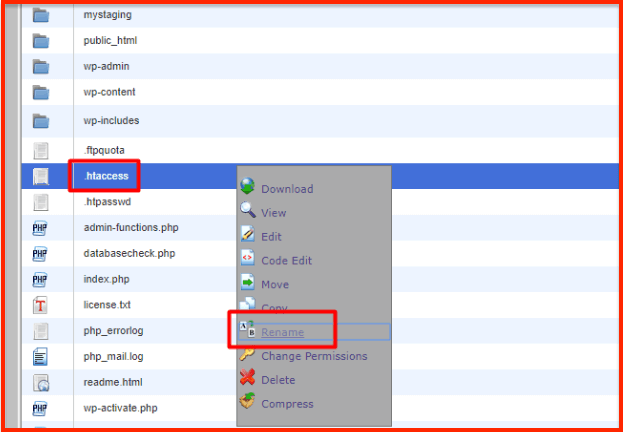

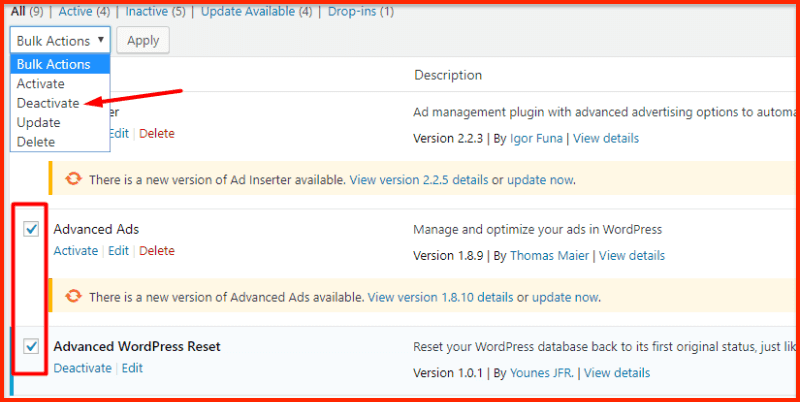
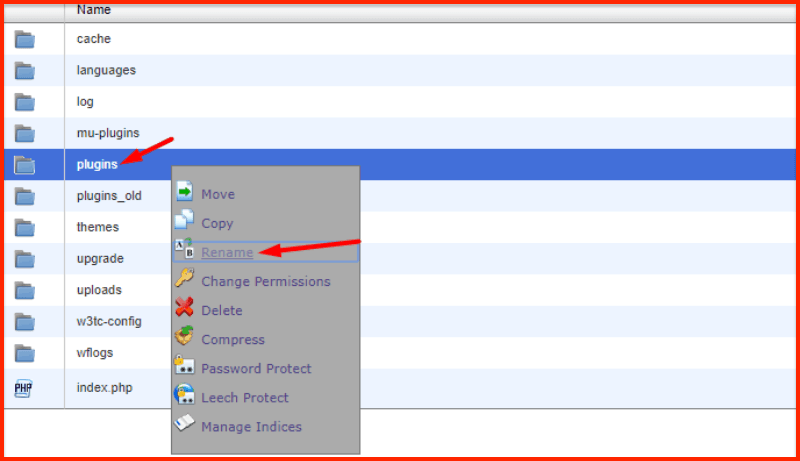
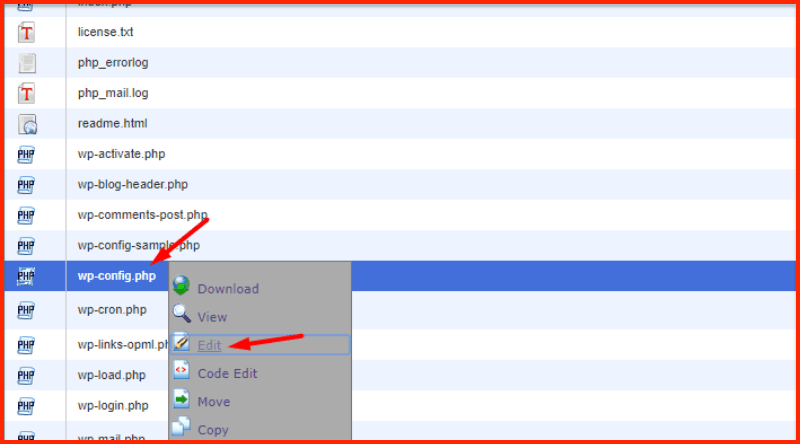
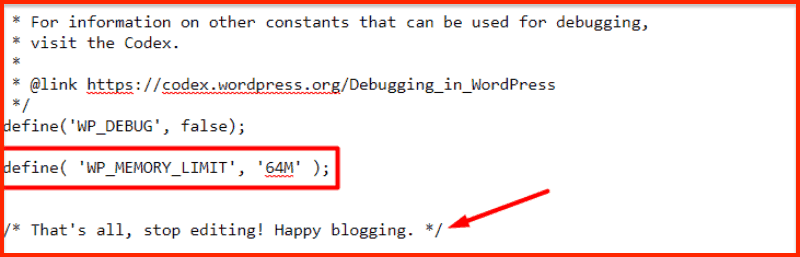
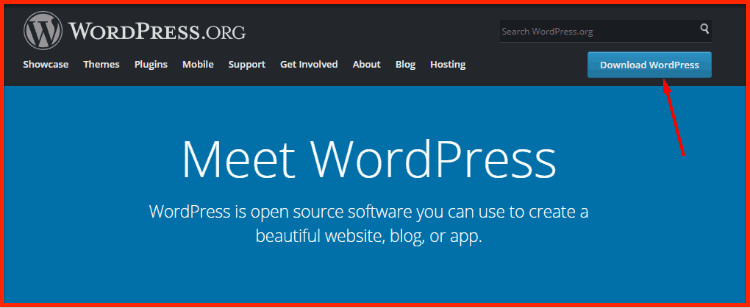
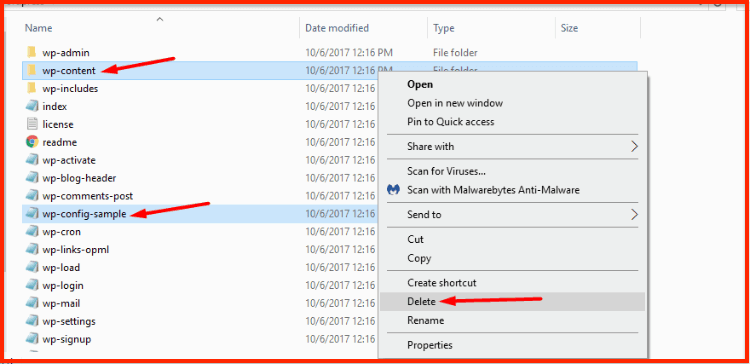











 यदि आपको लिखना पसंद है और writing के form में आप अपने आपको या अपने expertise area को express कर सकते हैं तो Blogging या freelance writing आपके लिए एक बेहतरीन विकल्प है.
यदि आपको लिखना पसंद है और writing के form में आप अपने आपको या अपने expertise area को express कर सकते हैं तो Blogging या freelance writing आपके लिए एक बेहतरीन विकल्प है. companies होती हैं, जो आमतौर पर प्रसिद्ध उत्पादों और सेवाओं के बारे में internet users के opinion या views के लिए उन्हें pay करती हैं.
companies होती हैं, जो आमतौर पर प्रसिद्ध उत्पादों और सेवाओं के बारे में internet users के opinion या views के लिए उन्हें pay करती हैं. यह अब तक की एक ऐसी चीज है, जिसे सभी लोग कर सकते हैं और पैसे कमा सकते हैं. आप कितनी ही बार Youtube videos पर advertisements देखते हैं. जब तक मुझे YouTube के माध्यम से पैसे कमाने के अवसरों के बारे में नहीं पता चला था, मुझे कभी नहीं पता था कि आपके और मेरे जैसा कोई normal user भी YouTube पर वीडियो upload करके पैसे कमा सकता है.
यह अब तक की एक ऐसी चीज है, जिसे सभी लोग कर सकते हैं और पैसे कमा सकते हैं. आप कितनी ही बार Youtube videos पर advertisements देखते हैं. जब तक मुझे YouTube के माध्यम से पैसे कमाने के अवसरों के बारे में नहीं पता चला था, मुझे कभी नहीं पता था कि आपके और मेरे जैसा कोई normal user भी YouTube पर वीडियो upload करके पैसे कमा सकता है.





























![Android के लिए Best Bitcoin Wallets [2018 की Edition]](http://shoutmehindi.com/wp-content/uploads/2018/01/Android-%E0%A4%95%E0%A5%87-%E0%A4%B2%E0%A4%BF%E0%A4%8F-Best-Bitcoin-Wallets-2018-%E0%A4%95%E0%A5%80-Edition.png)



